يوجد العديد من الطرق التى يمكن ان نعرض بها ملفات الوورد Microsoft word ويمكن اختيار طريقة العرض التى تتناسب مع ما نقوم به من عمل .
ويمكن الوصول إلى طرق وأساليب العرض المختلفة فى برنامج الوورد Microsoft word
كما يظهر أيضا فى هذه الطريقة إعدادات رأس وتذييل الصفحة header & footer
طريقة العرض الافتراضية في برنامج الوورد Microsoft
wordهى
طريقة page
layout وهى
الطريقة التى يظهر بها المستند على الشاشة كما يظهر أثناء طباعته ويمكن تحرير
وتعديل وتنسيق الكلمات فى هذه الطريقة .وتظهر حدود وعدد الصفحات فى مستند الوورد
كما تظهر الصور والرسومات التى تم إدراجها فى هذا المستند وكذلك تظهر إعدادات رأس
وتذييل الصفحة.
لا يعبر عدد الصفحات التى تظهر فى هذه الطريقة على عدد صفحات المستند الأصلية.
يمكن عرض المستند على هيئة صفحتين متجاورتين بجوار بعضها البعض فى كل مرة أو عرض صفحة منفردة من خلال الضغط على view options واختيار show one page لعرض صفحة واحدة واختيار show two pages لعرض صفحتين متجاورتين على الشاشة فى كل مرة
لتكبير رؤية الملفات يمكن اختيار Increase text size لتكبير حجم الخط
اختيار decrease text size لتقليل حجم الخط
يمكن اجراء التعديلات المختلفة على الملف فى هذه الطريقة باستخدام الأمر view opotions والضغط على الأمر allow typing
ويمكن إدراج التعليقات Insert comments .
للانتقال إلى وضع full screen reading ننتقل إلى التبويب view ثم نضغط على الأيقونة full screen reading او من خلال أيقونة full screen reading الموجودة أسفل المستند جهة اليمين وهى يتم الرمز لها على هيئة أيقونة كتاب مفتوح .
ويمكن التنقل بين صفحات المستند التالية
بالضغط على السهم الموجود على الجهة اليمنى فى أعلى الصفحة ويمكن الانتقال إلى
صفحة المستند السابقة بالضغط على السهم الموجود على الجهة اليسرى فى أعلى
الصفحة.كما يمكن التنقل بين الصفحات عن طريق الضغط على السهم الموجود أسفل الصفحة
جهة اليمين ينتقل إلى الصفحة التالية وعند الضغط على السهم الموجود على الجهة
اليسرى أسفل الصفحة يتم الانتقال إلى الصفحة السابقة.
وعند الضغط على view options يظهر العديد من الخصائص التى يمكن استخدامها فى التعامل مع وضع full screen reading حيث يمكن تكبير الخط من خلال الضغط على أمر increase text size ويمكن تصغير الخط من خلال الضغط على decrease text font ويكون تكبير وتصغير الخط مؤقتا ويتم استعادة حجم الخط الأصلى بمجرد الرجوع إلى وضع page layout اما الأمر show one page فيقوم بعرض صفحة واحدة فقط على الشاشة أما الأمر show two pages فيقوم بعرض صفحتين متجاورتين من صفحات الوورد word على الشاشة
وعند الضغط على السهم الصغير الموجود بجوار عدد الصفحات تظهر مجموعة خصائص إضافية من هذه الخصائص امكانية الانتقال إلى الصفحة الأولى go to first screen والانتقال إلى الصفحة الأخيرة go to last screen والأمر find للبحث عن كلمة معينة فى مستند الوورد و الأمر go to للانتقال إلى مكان معين فى مستند الوورد Microsoft word
ويمكن عرض لوحة الانتقال من خلال الضغط على الأمر navigation pane حيث يمكن بسهولة الانتقال إلى أى صفحة من صفحات مستند الوورد بالضغط على هذه الصفحة المراد الانتقال إليها.
ولا تظهر عدد صفحات المستند كما يتم عرض المستند بطريقة متصلة بدون تقسيمه إلى صفحات.
وعند استخدام هذه الطريقة يظهر شريط الادوات outlining تلقائيا بمجرد اختيار هذه الطريقة فى العرض.
وفي هذه الطريقة تعرض المستند بشكل تفصيلي فالعناويين الرئيسية تتفرع منها عناويين فرعية والتى تتفرع منها النصوص.
كما يمكن الانتقال إلى الوضع outline عن طريق الضغط على view ثم اختيار outline او من خلال اضغط على ايقونة outline الموجودة أسفل يمين صفحة الوورد والمشار إليها بالسهم الحالي ويظهر شريط أدوات خاص بهذا الوضع تلقائيا
ننتقل إلى طريقة العرض draft عن طريق اختيار draft من التبويب view أو الضغط على ايقونة draft اسفل يمين مستند الوورد والمشار إليها بالسهم
ويمكن الوصول إلى طرق وأساليب العرض المختلفة فى برنامج الوورد Microsoft word
طريقة العرض Print layout
وهى الطريقة الافتراضية فى العرض وفى هذه الطريقة تظهر الرسومات والصور التى يتم ادراجها فى المستندكما يظهر أيضا فى هذه الطريقة إعدادات رأس وتذييل الصفحة header & footer
طريقة العرض full screen reading
تتناسب مع قراءة الملفات على جهاز الكمبيوتر حيث تختفى التبويبات والشرائط الموجودة فى برنامج الوورد مما يتيح مساحة أكبر للعرض والقراءة.لا يعبر عدد الصفحات التى تظهر فى هذه الطريقة على عدد صفحات المستند الأصلية.
يمكن عرض المستند على هيئة صفحتين متجاورتين بجوار بعضها البعض فى كل مرة أو عرض صفحة منفردة من خلال الضغط على view options واختيار show one page لعرض صفحة واحدة واختيار show two pages لعرض صفحتين متجاورتين على الشاشة فى كل مرة
لتكبير رؤية الملفات يمكن اختيار Increase text size لتكبير حجم الخط
اختيار decrease text size لتقليل حجم الخط
يمكن اجراء التعديلات المختلفة على الملف فى هذه الطريقة باستخدام الأمر view opotions والضغط على الأمر allow typing
ويمكن إدراج التعليقات Insert comments .
ويمكن عرض مستند الوورد بطريقة العرض full
screen reading
أو طريقفة «ملء الشاشة» وهى الطريقة التى يظهر بها مستند الوورد ملء الشاشة وتختفى
التبويبات والشرائط الموجودة فى برنامج الوورد عند استخدام هذه الطريقة .وتظهر
الكلمات والصور بتنسيقاتها الحقيقية .
للانتقال إلى وضع full screen reading ننتقل إلى التبويب view ثم نضغط على الأيقونة full screen reading او من خلال أيقونة full screen reading الموجودة أسفل المستند جهة اليمين وهى يتم الرمز لها على هيئة أيقونة كتاب مفتوح .
والوضع الافتراضي لطريقة العرض full
screen readingهو
أن يتم عرض صفحتين متجاورتين كما يظهر فى هذا المثال .ويمكن تغيير الاعدادات بحيث
يتم عرض صفحة واحدة فقط.
وعند الضغط على view options يظهر العديد من الخصائص التى يمكن استخدامها فى التعامل مع وضع full screen reading حيث يمكن تكبير الخط من خلال الضغط على أمر increase text size ويمكن تصغير الخط من خلال الضغط على decrease text font ويكون تكبير وتصغير الخط مؤقتا ويتم استعادة حجم الخط الأصلى بمجرد الرجوع إلى وضع page layout اما الأمر show one page فيقوم بعرض صفحة واحدة فقط على الشاشة أما الأمر show two pages فيقوم بعرض صفحتين متجاورتين من صفحات الوورد word على الشاشة
أما الأمر allow typing
فتعمل على امكانية التعديل وتحرير مستند الوورد فى هذا الوضع .
وعند الضغط على السهم الصغير الموجود بجوار عدد الصفحات تظهر مجموعة خصائص إضافية من هذه الخصائص امكانية الانتقال إلى الصفحة الأولى go to first screen والانتقال إلى الصفحة الأخيرة go to last screen والأمر find للبحث عن كلمة معينة فى مستند الوورد و الأمر go to للانتقال إلى مكان معين فى مستند الوورد Microsoft word
ويمكن عرض لوحة الانتقال من خلال الضغط على الأمر navigation pane حيث يمكن بسهولة الانتقال إلى أى صفحة من صفحات مستند الوورد بالضغط على هذه الصفحة المراد الانتقال إليها.
استخدام قلم التحديد الألوان فى تحديد النص
المراد الاشارة بلون معين كما هو موضح بالمثال.
طريقة العرض web layout
تظهر ملف الوورد بالطريقة التى ستظهر بها عن طريق عرضها بالمتصفح كأنها صفحة انترنت. ونستخدم هذه الطريقة عند الرغبة فى معاينة ملف الوورد كصفحة ويب وفى هذه الطريقة لا يظهر رأس وتذييل الصفحة page header&footerولا تظهر عدد صفحات المستند كما يتم عرض المستند بطريقة متصلة بدون تقسيمه إلى صفحات.
ويمكن الانتقال إلى وضع web
layout وهو
الوضع الذى عن طريقه يتم عرض مستند الوورد كصفحة ويب كما ستظهر فى متصفحات
الانترنت Internet
browsers
ويمكن الوصول إليها بسهولة عن طريق الضغط على أيقونة web
layout الموجودة أسفل يمين مستند الوورد Microsoft
word والمشار إليها بالسهم
طريقة العرض outline
تستخدم لعرض الصفحة بالتنسيق outline والذى يكثر الحاجة إليه عندما يكون الملف طويل بعض الشيءوعند استخدام هذه الطريقة يظهر شريط الادوات outlining تلقائيا بمجرد اختيار هذه الطريقة فى العرض.
وفي هذه الطريقة تعرض المستند بشكل تفصيلي فالعناويين الرئيسية تتفرع منها عناويين فرعية والتى تتفرع منها النصوص.
كما يمكن الانتقال إلى الوضع outline عن طريق الضغط على view ثم اختيار outline او من خلال اضغط على ايقونة outline الموجودة أسفل يمين صفحة الوورد والمشار إليها بالسهم الحالي ويظهر شريط أدوات خاص بهذا الوضع تلقائيا
طريقة العرض draft
وهى اسرع طريقة لادخال وتعديل الكتابات وفى هذه الطريقة لا تظهر الرسوم والصور.ولا تظهر فى هذه الطريقة رأس وتذييل الصفحة Header&footerننتقل إلى طريقة العرض draft عن طريق اختيار draft من التبويب view أو الضغط على ايقونة draft اسفل يمين مستند الوورد والمشار إليها بالسهم

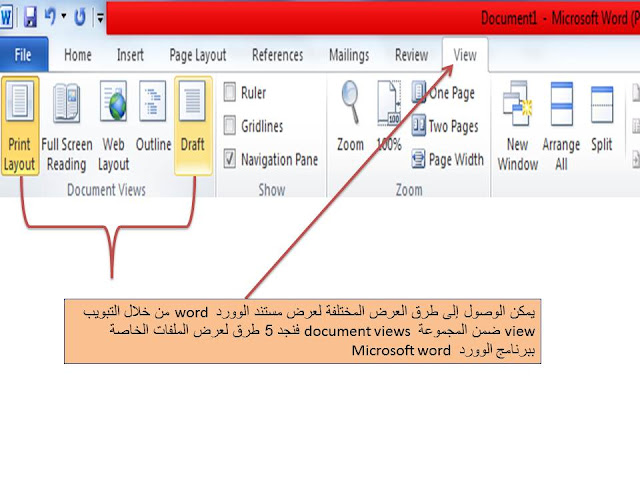








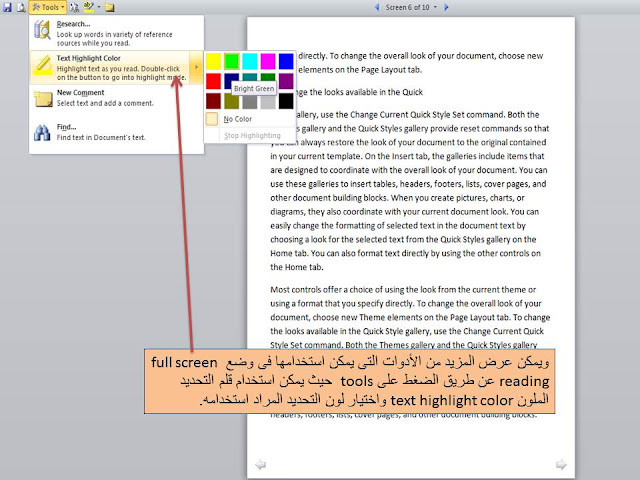


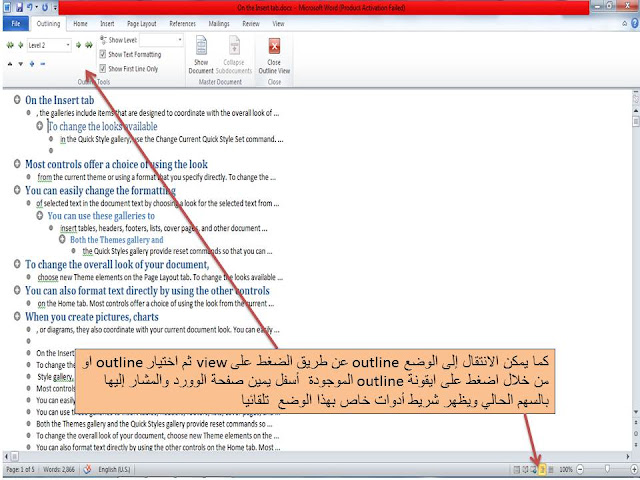
















ليست هناك تعليقات:
إرسال تعليق